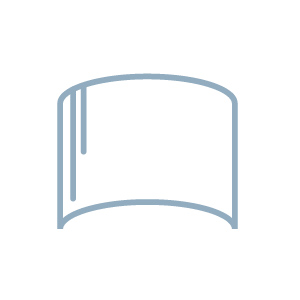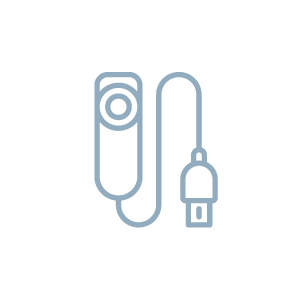Как сделать картинку 360 градусов
Как сделать вращающиеся пошаговая инструкция
Главный минус — товар нельзя подержать в руках и рассмотреть со всех сторон. Двухмерные фотографии плохо передают объём предмета, не дают покупателю его «почувствовать».
Выход — вращающиеся на 360°. Благодаря им посетитель может будто подержать товар в руках. Как сделать безупречные фото 360° (какую технику использовать и как редактировать), рассказал Майкл Аллен, а мы перевели и делимся с вами.
Спойлер: сделать просто. Фотография 360° фактически представляет собой кучу фотографий предмета под разными углами. При этом камера не вращается вокруг предмета, она закреплена на штативе, а вращается сам предмет. Затем вам понадобится программа, которая соберёт все фото в одну интерактивную фотографию 360°.
Теперь вы знаете о 360° больше, чем 99% ваших друзей.
Фотоаппарат
Используйте тот, который у вас есть. Главное, чтобы на нём можно было установить ручной режим, так как все настройки камеры должны оставаться неизменными в течение съёмки.
Штатив
Подойдёт любой штатив, единственное его назначение — удерживать фотоаппарат неподвижным.
Для студийного освещения используют импульсные источники света, которые реагируют на вспышку, и источники непрерывного света — по сути, очень яркую лампы. Для предметной съёмки, о которой рассказывается в статье, использовались две лампы по 200 Ватт и одна мощностью 150 Ватт.
Вращающаяся платформа
Можно купить или сделать самостоятельно. Идеально, если по краю платформы будут нанесены метки, они помогут поворачивать предмет равномерно.
Бумага для фона
Купите плотный ватман в канцелярском магазине или в том, где продаётся бумага для печати. Если нужен лист большого размера, можно поискать фотофоны в магазинах с фотоаппаратурой.
Пульт для управления фотоаппаратом
Если камера сдвинется хоть на миллиметр во время съёмок, вы безнадёжно испортите снимок, поэтому используйте проводной пульт. Процесс съёмки с ним выглядит эффектно, так что приглашайте друзей посмотреть.
Подготовка к съёмке
Если вы снимаете размером примерно с буханку хлеба, то можно организовать даже в небольшой комнате. Выключите свет и закройте занавески, чтобы в комнату не просачивался дневной свет.
Шаг первый: установите фон
Прикрепите лист бумаги прищепками или офисными зажимами, например, к картонной коробке.
Шаг второй: запишите все параметры вашей студии
Если хотите выгодно отличаться от большинства магазинов с уделяйте особое внимание качеству съёмки. Записывайте все настройки и параметры, чтобы потом воспроизводить их для каждой последующей предметной съёмке.
Вот пример записи параметров, ваши могут отличаться:
Настройка оборудования
1. Выключите стабилизацию изображения в фотоаппарате, если она есть
В фотоаппаратах Nikon она называется vibration reduction. Если не отключить стабилизатор, он может попытаться поймать несуществующие колебания, от этого сам будет генерировать вибрацию, которая усилится ногами штатива. Эта вибрация будет восприниматься стабилизатором как внешнее явление и он будет ещё более активно пытаться её подавить. В итоге фотографии могут получиться немного нечёткими.
2. Отключите автоматический баланс белого
Если вы оставите автоматически выставляемый баланс, он может изменяться в зависимости от угла поворота товара. Выключите его и настройте вручную, чтобы фоновая бумага выглядела белой, а не желтоватой или голубой.
Слишком тёплый цвет
Слишком холодный цвет
3. Установите значение ISO на 100

Если использовать высокие значения ISO (больше 200), то фотография будет зернистой. Низкое значение ISO (у нас 100) позволяет этого избежать — снимок получится чётким, без шумов. Не устанавливайте авто ISO — ваши настройки должны сохраняться одинаковыми на протяжении всей съёмки.
4. Установите ручной режим съёмки
Чувствуете неуверенность? Вдохните глубже, успокойтесь и смиритесь с тем, что фото 360° можно снимать только в ручном режиме, чтобы все настройки камеры сохранялись во время съёмки. Страх пройдёт, когда вы узнаете о небольшом трюке.
Включите все источники освещения: боковые и фоновый. Установите ISO примерно на 100, а значение диафрагмы на f/8. С установленным значением f/8 она будет пропускать не очень много света, но, что интересно, позволит получить более чёткое изображение. Сделайте тестовый снимок. Слишком тёмный? Слишком светлый? Отрегулируйте выдержку так, чтобы фоновый лист был ярким и белым. Сделайте ещё один снимок. Предмет получился слишком светлым? Отодвиньте источники освещения. Слишком тёмным? Приблизьте их. Добейтесь идеальной яркости.
Посмотрите на тестовые снимки:
Выдержка: 1/50 с | Диафрагма: f/8 | ISO: 100
Слишком тёмный снимок. Увеличим выдержку.
Выдержка: 1/8 с | Диафрагма: f/8 | ISO: 100
Уже лучше. Фон белый, платформу не видно, но предмет пересвечен. Отодвинем источники света от предмета.
Выдержка: 1/8 с | Диафрагма: f/8 | ISO: 100 | Источники света отодвинуты
Гораздо лучше! Предмет отлично подсвечен, фон белый, баланс белого настроен:
Советы по проведению съёмки
1. Следите за чистотой
Тщательно протрите или отряхните предмет. Крохотная соринка превратится в большую проблему, когда вам придётся удалять её при помощи фоторедактора из каждого кадра.
2. Расположите товар по центру платформы
Иначе он будет смещаться при вращении и хорошее фото не получится. В помощь вам простой трюк для центрирования.
3. Определитесь с количеством кадров
Сомневаетесь? Выбирайте 24 кадра, это количество обеспечит достаточную скорость и гладкость вращения.
4. Уберите повторные кадры
Будьте внимательны и не снимите предмет с одного и того же ракурса дважды. будет зависать в том месте, где получилось два одинаковых кадра.
5. Поворачивайте предмет равномерно
Помните, мы говорили про метки по краю платформы? Как раз они помогут следить за этим. Идеально — автоматическая платформа.
6. Первым кадром снимите товар «лицом»
Так удобнее контролировать количество кадров. Когда вы будете загружать фотографии в программу для редактирования, сможете поставить первым кадром любой ракурс.
7. Поворачивайте платформу по часовой стрелке
Это стандарт, принятый во всём мире. Большинство программ, изготовленных для работы с подразумевают, что предмет будет поворачиваться именно по часовой стрелке.
8. Сохраняйте фото в формате JPG
Можно снимать и в RAW, если необходимо. Но в целом использовать JPG проще: размер файлов меньше, снимать и редактировать их быстрее.
Пакетное редактирование фото для
Тут важно редактировать все фотографии одновременно. Это удобнее, быстрее и гарантирует единое качество. Пакетное редактирование фотографий легко делается в Adobe Bridge. Photoshop тоже подойдёт, но понадобятся базовые знания о том, как использовать «Actions». А поскольку особенной разницы при редактировании не будет, можете не утруждать себя этим, используйте Bridge!
Вот фото до и после редактирования:
После
Как это получилось?
Открываем снимки в Bridge:
Выделяем все изображения, открываем меню правым кликом и выбираем «Open in Camera Raw…».
Снова выделяем все изображения и применяем к ним следующие действия:
Вокруг предмета много свободного пространства, обрежем фото, установив соотношение сторон 3:4. Внимательно, не обрежьте часть предмета. 
Загрузите фотографии в
Загрузите фотографии в специальную программу а она сделает их интерактивными. Мы рекомендуем Imajize, она на 100% совместима с Эквидом и выдает объемные изображения, которые выглядят безупречно на любом устройстве.
Установите в свой приложение и добавляйте объемные фото на страницы продуктов.
Только собираетесь начать бизнес в интернете? Создайте свой собственный магазин на Эквиде, это быстро и бесплатно.
Как сделать фото 360 градусов самостоятельно
Основным неудобством в интернет продажах, является отсутствие возможности взять товар в руки и рассмотреть его с разных сторон.
Решение – переход от использования традиционных предметных фотографий на 3Д-фото с обзором на 360 градусов. Фото на 360 градусов позволяет посетителю интернет-магазина виртуально подержать товар в руках и рассмотреть его с разных сторон.
Что такое 3Д-фото на 360 градусов?
Это серия фотографий товара отснятых с разных углов обзора. При последовательном просмотре таких фотографий, в специальной программе, создается эффект вращения товара. Таким образом, пользователь получает возможность вращать изделие в разные стороны, а так же использую функцию «лупа» приближать изображение.
Что нужно для создания фото на 360 градусов?
Нужно отснять серию фотографий с определенным шагом вращения товара, сделать обработку кадриков и создать 3д фото. Если вы имеете навыки предметной фотосъемки и необходимое для этого фотооборудование (фотокамера, штатив, вспышки и белый фон), то для создания фото на 360 вам дополнительно понадобится поворотный стол и программа, которая соберет фото на 360.
Стол для предметной 3Д съемки можно купить или сделать самостоятельно. Для этого можно использовать любую вращающуюся поверхность, в крайнем случае поворотный стол можно сделать самостоятельно из подручных средств. Достаточно вырезать из плотного картона два круга и соединить по оси вращения булавкой. Картон должен быть белого цвета или сверху нужно наклеить белую бумагу. Нижний диск должен быть большего радиуса чем верхний, для нанесения разметки точек фиксации поворота. Конечно, на таком упрощенном поворотном столе можно производить съемку относительно небольших и легких изделия, но для пробной съемки этого вполне достаточно.
Подготовка к 3Д съемке
Как и при выполнении предметной съемки, устанавливаем белый фон, в зоне съемки размещаем поворотный стол и фотокамеру на штативе и вспышки. Далее устанавливаем на столе товар и центрируем его по оси вращения. Что бы правильно передать форму и пропорции снимаемого товара, расстояние от изделия до фотокамеры должно быть 3-5 раз больше высоты самого изделия.
После этого выбираем ракурс съемки и приступаем к настройке фотокамеры и вспышек аналогично тому как и при выполнении предметной съемки, но с учетом того, что товар будет поворачиваться. Если экспозиция будет настроена правильно и в кадре не будет ничего постороннего, то это вам существенно упростит трудоемкость обработки отснятых кадриков. В завершение, настраиваем фокус по фронтальной (лицевой) части изделия и фиксируем его.
Производство 3Д съемки
Обработка кадриков для создания 3Д обзора
На первом этапе, нужно сделать пакетное кадрирование всех отснятых кадриков, таким образом, что бы товар не выходил за границу кадра во всех ракурсах. После этого необходимо выбелить фон т.е. сделать его чисто белым.
Пример фотографии до обработки
Пример фотографии после обработки
Создание 3Д фото на 360°
Начинающим, можно использовать сайты для автоматизированного создания вращающихся изображений, например sirv.com, 3dbin.com или megavisor.com. Эти сайты позволяют быстро получить готовые 3Д-фото на 360°. Процесс очень простой: вы загружаете отснятую вами серию фотографий на сайт и сразу же получаете готовое вращающееся 3D изображение и ссылку для вставки 3Д-фото на ваш сайт. В таком варианте вся информация по фото на 360 градусов хранится на сайте где вы его создали, аналогично как видеоролик в YouTube. Есть бесплатные и платные варианты пользования этими сайтами.
В этой статье мы рассмотрим более сложный вариант создания 3Д фото в формате HTML5 с помощью программы Object2VR. Эта программа платная, но можно скачать пробную версию программы на сайте разработчика — компания Garden Gnome Software.
Запустив программу Object2VR на экране увидим главное окно программы. Оно разделено на две половины, левая часть для ввода исходных данных — «Input», правая часть для сборки 3Д фото на 360 градусов — «Output».
Начинаем с ввода данных. Для начала введём в программу серию подготовленных фотографий предмета. Для этого в левой области окна нажимаем кнопку [Light Table]. В открывшемся окне «Light Table» необходимо в строке «Columns» указать количество кадров (ракурсов), из которых будет состоять 3D обзор. В нашем примере 36 кадриков, соответственно вводим цифру 36.
В папке с исходными фото выделяем все нужные файлы, и мышью перетаскиваем их прямо в окно»Light Table». Загруженные фото помещаются в ячейки в порядке возрастания имени файла (кадрика). Если есть необходимость поменять кадры местами, то можно их перетаскивать мышкой. После ввода всех фотографий нажимаем [ОК].
Переходим в правую часть окна — в раздел «Output». В выпадающем меню «New Output Format» выбраем формат HTML5. Нажимаем кнопку [+Add] и приступаем к созданию 3D обзора.
Окно «HTML5 Output» имеет несколько вкладок, на каждой вкладке множество настроек. Пройдёмся сейчас по основным настройкам.
Раздел «Image Settings». Задаёт качество картинки (степень сжатия изображений). Чем выше качество, тем больше будет файл готового 3Д фото. Чем больше размер файла, тем дольше он загружается на сайте. Поэтому желательно найти разумный компромисс между качеством и размером. Для пробного варианта устанавливаем значение качества «Image Quality» 90.
В разделе Display можно задать размеры изображения 3Д обзора (ширину и высоту в пикселях). Программа показывает нам, что сейчас наши исходные фотографии имеют размер 252х342 пикселей, оставим его как есть.
Параметр Stage Scaling установим на «none». Эта настройка запрещает браузеру подгонять размер изображения под размер экрана, растягивать изображение с потерей качества.
Скорость вращения «Speed» по умолчанию 1, но это очень быстрое вращение. Из практики, оптимальное значение в интервале 0,1 — 0,3, в зависимости от количества кадриков на один оборот.
В разделе «Zoom» (увеличение картинки) устанавливаем значение «Enable zoom” и «Skin/Controller» (подключаемые панели кнопок управления) переходим в вкладку «Advanced Settings” и выбираем стиль кнопок управления.
Далее задаем путь и имя файла будущего 3Д фото. Переходим на вкладку «Advanced Settings» и отключаем ненужную пока опцию «Download/Preview Type» — ставим «None».
В разделе «Control» задаются параметры управления вращением с помощью мыши и с клавиатуры. По умолчанию программа уже имеет правильные настройки, поэтому там ничего менять не будем. Отключаем ненужную нам пока функцию «Hotspot Text Box», снимаем галочку «Enabled»
Переходим на вкладку «HTML». Здесь настраиваются нюансы показа ролика на экране — каким мы его увидим сразу же после создания. Выбираем шаблон «normal.ggt». Снимаем ненужную галочку «Show User Data Table».
Создаём вращающееся 3D изображение. Всё что требовалось настроить, мы настроили. Нажимаем [ОК]. В окошке подтверждения операции нажимаем кнопку [Yes]. Программа просит сохранить сделанные нами настройки. Нажимаем [ОК] и подтверждаем сохранение данных [Сохранить]
Начинается процесс обработки изображений и создания 3D обзора и как только она завершится, открывается окно интернет-браузера, и в нем вы видите результат — вращающееся изображение товра. Программа покажет вам готовый 3Д обзор точно так, как он будет выглядеть на сайте.
В некоторых случаях браузер не показывает вращение 3Д-фото на 360°, если оно создано в формате HTML5. Это может зависеть от версии Windows на вашем компьютере. Для просмотра вращения в этой ситуации вам понадобится загрузить 3Д фото на сайт, инструкция как это сделать по ссылке.
В таком варианте создания 3Д-фото на выходе вы получаете набор файлов и папку images в которой хранятся фото товара, которые будут прокручиваться на экране. Запишите эти файлы в отдельную вновь созданную папку с именем или артикулом товара. Для просмотра вращающегося изображения вам нужно запускать файл index.html в соответствующей папке.
Полученную таким образом информацию вы загружаете на свой сервер (где расположен сайт) и на странице сайта, где хотите разместить 3Д-фото, нужно прописать ссылку (смотри пошаговую инструкцию).
Как видите, при наличии навыков в традиционной предметной съемке, процесс создания 3Д фото не вызывает особых сложностей. Однако этот процесс занимает много времени и в первую очередь на обработку кадриков. В данном случае работа однотипная и можно сказать не творческая.
Для обеспечения 3Д съемки большого количества изделий существую автоматизированные программно-технические комплексы, которые выполняют съемку, обработку кадриков и сборку 3Д-фото на 360 градусов с минимальным участием человека. Производительность таких комплексов достигает 1000-1300 изделий в месяц, при работе в одну смену. Единственным недостатком таких устройств является ограничение по габаритным размерам и весу, так как съемка производится в специальной камере.
Если у вас стоит задача быстро выполнить 3д съемку, обращайтесь в студию 3Д ПРОЕКТ и вы получите отменный результат как по качеству так и по стоимости.